Audiodateien konvertieren
– so geht’s!
Du möchtest deine Audiodateien in den Formaten WAV, AIFF, CDA, MP3, AAC, WMA, FLAC oder andere konvertieren? Hier erklären wir dir, wie es funktioniert.
- Installiere das Programm Samplitude Music Studio und starte ein neues Projekt.
- Wähle im Menü "Datei" > "Importieren" > "Audio-Datei laden" und lade die Audiodateien, die du konvertieren möchtest. Um Audio-CD-Tracks im Format CDA zu importieren, schiebe die Audio-CD in das Computer-Laufwerk und wähle im Menü "CD" die Option "Audio-CD-Track(s) einlesen". Anschließend wähle im Import-Dialog die Tracks aus, die du importieren möchtest, und klicke auf "OK".
- Wenn du mehrere Dateien in ein gemeinsames Projekt lädst, erscheinen die Dateien nacheinander als Objekte in der ersten Spur. Du kannst sie alle gemeinsam in eine lange Audiodatei konvertieren oder jedes Objekt einzeln. Dazu setzt du zunächst einen Bearbeitungsbereich über die Datei. Klicke in der unteren Hälfte der Spur auf das Objekt, um es auszuwählen, und wähle dann "Bearbeiten" > "Bereich" > "Bereich manipulieren" > "Bereich über alle ausgewählten Objekte".
- Um den ausgewählten Bereich oder das komplette Projekt zu konvertieren, wählst du im Menü "Datei" > "Exportieren" und dann eines der verfügbaren Formate. Zur Auswahl stehen WAV, MP3, AAC, Windows Media (WMA), FLAC, Ogg Vorbis oder AIFF.
Der einfache Einstieg in die Musikproduktion
Konzept wird Klang. Bring deine Ideen auf die Bühne. Verwirkliche deine musikalische Vision. Starte deine Musikproduktion mit der Samplitude Music Studio Software. Nutze die leistungsstarken, flexiblen und kreativen Funktionen zum einfachen Komponieren, Aufnehmen, Abmischen und Mastern deiner Songs. Bearbeite selbst komplexe Song-Arrangements mit innovativen Tools für objektorientierte Workflows. Mit essenziellen Tonwerkzeugen bereitest du deine Songs für ihren großen Auftritt vor. Entdecke Samplitude Music Studio. Alles, was du für deine Musik brauchst.
Jetzt gratis testenMusikformate konvertieren - die Grundlagen
Musikformate werden zu unterschiedlichen Zwecken konvertiert. Wenn ein Audioplayer bestimmte Formate nicht abspielen kann, müssen sie in ein kompatibles Format umgewandelt werden. Noch häufiger geht es darum, Audiodateien zu komprimieren, d.h. kleiner zu machen. Kleinere Dateien sparen Speicherplatz und ermöglichen ein flüssiges Abspielen über das Internet.
Die gängigsten Musikformate sind WAV, CDA, MP3, AAC, OGG, WMA und FLAC. Während WAV, CDA und FLAC verlustfrei sind, d.h. keinerlei Qualitätsverluste im Vergleich zur digitalen Audioaufnahme erzeugen, sind die anderen Formate MP3, AAC, OGG oder WMA verlustbehaftet. Je nach Bitrate wird dabei die Dateigröße unterschiedlich stark reduziert.
Die Stärke der Datenreduzierung lässt sich nicht exakt angeben - das hängt vor allem von den Einstellungen des Codecs ab, aber auch vom akustischen Material. So würde eine reine Sprecheraufnahme weniger Daten erzeugen als ein komplexer Song, der alle Frequenzbereiche ausfüllt. Trotzdem lässt sich zur groben Orientierung sagen, dass man einen normalen Song auf etwa ein Zehntel der ursprünglichen Größe reduzieren kann, ohne dass es dabei zu (deutlich) hörbaren Unterschieden kommt. Das bedeutet: Eine Songdatei, die im WAV-Format 50 MB groß ist, wird nach der Komprimierung zu MP3, AAC, OGG oder WMA typischerweise 5 MB groß sein - bei mehr oder weniger gleicher Qualität.
Im Folgenden erfährst du mehr über die Eigenschaften der einzelnen Audioformate.
MP3 - die Mutter aller Kompression
Mit MP3 fing alles an. Als die tragbaren MP3-Player aufkamen, wurde es möglich, stundenlang Musik auf kleinstem Platz zu speichern und mit sich herumzutragen. Etwas später verwandelte sich das Internet in einen riesigen, teilweise illegalen Umschlagplatz für MP3-Songs aller Art. Die Tauschbörsen entstanden. MP3 ist heute neben WAV noch immer das bekannteste und meist verbreitete Audioformat der Welt.
Der Sinn von MP3 ist es, möglichst kleine Dateien zu erzeugen, um Speicherplatz zu sparen, aber gleichzeitig die größtmögliche Klangqualität zu bewahren. Dabei kommt ein ausgetüfteltes psychoakustisches Verfahren zum Einsatz, das vom Fraunhofer-Institut in Deutschland entwickelt wurde: Was für den Menschen hörbar ist, bleibt erhalten, aber die unhörbaren Bereiche des Klangspektrums werden aus den Daten herausgenommen oder zumindest in der Auflösung reduziert.
Die Stärke der Komprimierung - die sog. Bitrate - kann man einstellen. 192 kBit/s (Kilobit pro Sekunde) entsprechen in etwa CD-Qualität. Geringere Bitraten kommen z.B. bei Internetradios zum Einsatz, wo die Datenmengen möglichst klein sein sollen, damit man ohne Aussetzer streamen kann.
FLAC - die Verlustfreie
FLAC bietet als einziges der hier vorgestellten Komprimierungsverfahren eine verlustfreie Komprimierung. Das bedeutet: Dein Audiomaterial wird exakt so klingen, als wäre es gar nicht komprimiert. MP3, WMA, OGG und AAC nutzen psychoakustische Kompressionsverfahren, das heißt, bei der Komprimierung werden die Originaldaten geändert. FLAC ändert allein die Darstellungsweise der Daten, so dass sie effizienter verpackt werden.
Die verlustfreie Komprimierung wird allerdings damit "bezahlt", dass die Dateien größer sind. MP3-Dateien kommen beispielsweise auf rund ein Zehntel der Originalgröße, FLAC halbiert in etwa die Größe der Ausgangsdatei. Außerdem gibt es viele Abspielgeräte, die FLAC nicht unterstützen.
Wenn es zum Beispiel darum geht, eine Musiksammlung optimal zu archivieren, ist FLAC die beste Möglichkeit, weil hier keinerlei Kompromisse in Sachen Klangqualität gemacht werden. Für portable Geräte oder Streaming solltest du besser MP3 verwenden.
WMA - noch eine MP3-Alternative
Außer OGG Vorbis gibt es mit WMA noch eine dritte Alternative zu MP3. WMA bedeutet Windows Media Audio, wurde von Microsoft entwickelt und stellt ein Konkurrenz-Produkt zu MP3 dar. Für den normalen Anwender gibt es keinen großen Unterschied zwischen MP3 und WMA.
Spätestens jetzt stellt sich also die Frage: Welches Format soll man verwenden, wenn es drei mehr oder weniger gleichwertige Alternativen gibt? Die Antwort hängt davon ab, wo die Datei abgespielt werden soll. Bei WMA handelt es sich wie gesagt um den Audio-Codec von Microsoft, und nicht alle Abspielgeräte akzeptieren das WMA-Format. Wenn du die WMA-Datei auf einem Computer abspielen möchtest, kannst du dies mithilfe des Windows Media Player oder des VLC Player problemlos tun.
Mobile Geräte oder Hardware-Player unterstützen das Format eventuell jedoch nicht. Da bist du mit MP3 besser beraten - dieses Format unterstützt wirklich (nahezu) jeder Player.
WAV - das Original
Die gute alte WAV-Datei ist sozusagen die Mutter aller Audioformate. Sie gehört zum Betriebssystem Windows und ist daher in der Audiowelt eines Computers allgegenwärtig. Das WAV-Format liefert unkomprimiertes Audio in bester Qualität - allerdings zu dem Preis, dass die Dateien vergleichsweise groß sind. Meist sollen WAV-Dateien in Kompressionsformate konvertiert werden, damit die Dateien kleiner werden.
Manchmal allerdings ist die Richtung auch umgekehrt: Dann werden komprimierte Audiodateien wie MP3, AAC, WMA oder FLAC zu WAV konvertiert, zum Beispiel um sie auf einem Windows-Rechner problemlos abspielen und bearbeiten zu können. Allerdings erledigen die meisten Audioprogramme diese Umwandlung inzwischen "unter der Hand". Das bedeutet, man kann direkt eine MP3- oder WMA-Datei laden, abspielen, bearbeiten und danach als MP3, WMA oder in einem anderen Format speichern.
Dabei wird die Datei vom Programm zunächst in WAV konvertiert, als WAV-Datei abgespielt oder bearbeitet und zum Schluss wieder konvertiert. Alles in Echtzeit, ohne dass man davon etwas mitbekommt. Das heißt: Im Normalfall konvertiert man keine Audiodateien zu WAV, sondern umgekehrt: WAV-Dateien in andere Formate.
Mit einer Ausnahme: CDA.
CDA - Audio-CD-Tracks
CDA bedeutet CD-Audio und bezeichnet einen Track von einer Audio-CD. CDA-Dateien sind wie WAV-Dateien ebenfalls unkomprimiert. Sie sind allerdings keine Dateien, die für das Abspielen oder die Bearbeitung am Computer gedacht sind, sondern für das Abspielen auf einem Audio-CD-Player. Daher sind sie nicht direkt vom Windows-Betriebssystem des Computers lesbar.
Um CDA-Tracks am Computer abspielen oder verarbeiten zu können, müssen sie erst in WAV-Dateien umgewandelt werden. Diesen Prozess bezeichnet man auch als "Ripping" bzw. "Grabbing".
AAC - die Neuentwicklung
AAC ist ein moderneres, aber ebenfalls verlustbehaftetes Kompressionsformat. Es unterscheidet sich gegenüber MP3, OGG und WMA in technischer Hinsicht durch ein anderes Verfahren. Bei gleicher Datenrate sind bessere Qualitäten erreichbar. Insofern ist AAC bei den verlustbehafteten Formaten erste Wahl. Der Nachteil ist, dass nicht jeder Player AAC unterstützt.
Hier gilt also Ähnliches wie bei WMA: Bestimmte Player unterstützen das Format eventuell nicht. Mit MP3 bist du auf der sicheren Seite - dieses Format unterstützt wirklich (nahezu) jeder Player.
OGG Vorbis - die kostenlose Alternative
Viele denken, OGG-Dateien seien die kostenlose Open-Source-Alternative zu MP3. Das stimmt aber genaugenommen nur zum Teil: OGG-Dateien sind eigentlich Container-Dateien für Multimedia-Anwendungen, sie können neben Audio auch Video und Text enthalten. Erst wenn die OGG-Datei mit dem Audio-Codec Vorbis bestückt wird, entsteht daraus eine OGG-Vorbis-Datei - und das ist dann tatsächlich eine kostenlose MP3-Alternative.
Die beste Konvertierungssoftware
Wenn du weißt, in welches Format du konvertieren willst, benötigst du noch eine geeignete Konvertierungssoftware. Im Internet gibt es jede Menge kostenlose Audio-Converter, die diese Aufgabe erledigen können. Meist ist es jedoch sinnvoller, außer dem reinen Formatekonvertieren auch noch Bearbeitungen durchführen zu können, zum Beispiel überflüssige Stellen herausschneiden, den Sound erfrischen, Knackser eliminieren oder mehrere Aufnahmen in der Lautstärke und im Sound aneinander anzugleichen und zusammenzuschneiden.
Wir empfehlen daher auch für Konvertierungsaufgaben Samplitude Music Studio, eigentlich ein komplettes virtuelles Home-Studio für die Musikproduktion. Samplitude Music Studio ist der kleine, kostengünstige Bruder von Samplitude, dem bekannten Profi-Programm für die professionelle Musikproduktion.
Samplitude Music Studio ist eigentlich für Amateur-Musiker und Bands gedacht. Damit können sie ihre Musik zuhause aufnehmen, die Aufnahmen mit zusätzlichen VST-Aufnahmen ergänzen oder mit Profi-Effekten und Mastering-Tools bearbeiten. Doch Samplitude Music Studio lässt sich auch für "profane" Konvertierungsarbeiten perfekt nutzen.
Dazu gehst du so vor:
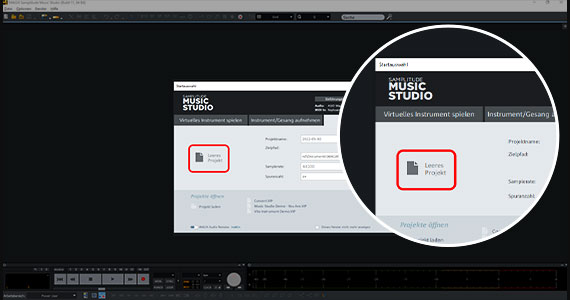
Samplitude Music Studio starten
- Starte Samplitude Music Studio und lege im Startdialog ein leeres Projekt an.
Daraufhin wird ein neues Mehrspurprojekt mit leeren Spuren geöffnet.
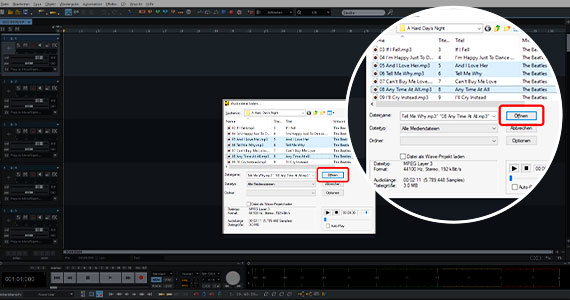
Audiodateien zum Konvertieren laden und bei Bedarf bearbeiten
- Wähle im Menü "Datei" > "Importieren" > "Audio-Datei laden" oder drücke einfach die Taste "W".
- Lade im Dialog "Audiodatei laden" deine Audiodateien.
Du kannst in diesem Dialog auch mehrere Audiodateien auswählen und importieren. Dazu klickst du die Dateien nacheinander mit gehaltener Strg-Taste an.
Alternativ kannst du die Audiodateien auch direkt aus dem Windows Explorer per Drag & Drop ins Projektfenster ziehen.
- Um Audio-CD-Tracks im Format CDA zu importieren, schiebst du die Audio-CD in das Computer-Laufwerk und wählst im Menü "CD" die Option "Audio-CD-Track(s) einlesen". Anschließend wählst du im Import-Dialog die Tracks aus, die du importieren möchtest, und klickst auf "OK".
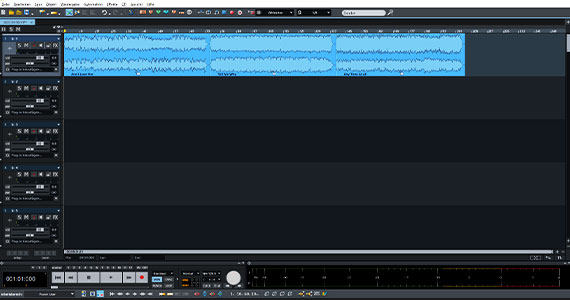
Alle importierten Audiodateien werden hintereinander in der ausgewählten Spur (normalerweise Spur 1) eingefügt.
Nun kannst du die Audiodateien noch auf verschiedene Weise bearbeiten. Hierfür bietet Samplitude Music Studio eine beeindruckende Vielfalt an Funktionen, die wir gar nicht alle aufführen können. Ein paar Beispiele:
- Um mehrere Audiodateien ineinander zu überblenden, schiebst du sie auf zwei Spuren und stellst eine Überblendung mit den Objekt-Anfassern ein. Achte darauf, in die untere Hälfte der Spur zu klicken, um ein Objekt zu verschieben (in der oberen werden Bereiche gesetzt).
- Um Objekt-Effekte einzusetzen, klicke auf eine Audiodatei und stelle im Menü "Effekte" den gewünschten Bearbeitungseffekt ein. Hier erreichst du unter anderem verschiedene Kompressoren und Equalizer, professionelle Rauschunterdrückung und Störgeräuschbefreiung, Hall, Echo, Filter oder Timestretching.
- Drücke die Taste "M", um den Mixer aufzurufen. Hier findest du weitere Spur- und Masteringeffekte oder stellst die Lautstärke der verschiedenen Spuren ein.
Du kannst aber auch auf jegliche Bearbeitung verzichten und einfach nur die importierten Audiodateien in das gewünschte Zielformat konvertieren.
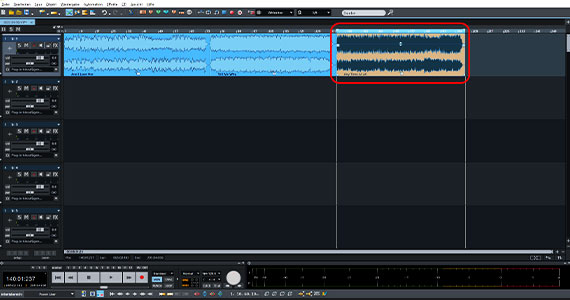
Audiodateien konvertieren
Wenn du nicht das komplette Projekt konvertieren möchtest, setzt du zunächst einen Konvertierungsbereich über das Objekt, das du konvertieren möchtest:
- Klicke in die unteren Hälfte der Spur auf das Objekt, um es auszuwählen.
- Wähle "Bearbeiten" > "Bereich" > "Bereich manipulieren" > "Bereich über alle ausgewählten Objekte".
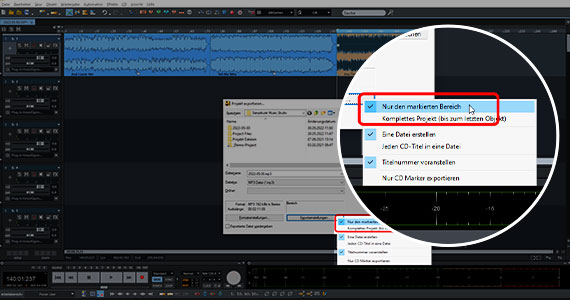
Nun ist der Bereich über die komplette Länge des Objekts gesetzt und kann in eine separate Audiodatei konvertiert werden.
- Wähle "Datei" > "Exportieren" und dann eines der verfügbaren Formate. Zur Auswahl stehen WAV, MP3, AAC (nach kostenpflichtiger Freischaltung), Windows Media (WMA), FLAC, Ogg Vorbis oder AIFF.
- Klicke zum Bereichsexport im Exportdialog auf die Schaltfläche "Exporteinstellungen" und aktiviere dort die Option "Nur den markierten Bereich".
- Wenn du die Einstellungen des Encoders prüfen oder ändern willst, klicke auf "Formateinstellungen". Hier lässt sich zum Beispiel die Bitrate erhöhen.
- Wenn alles passt, klicke auf "Exportieren". Dadurch wird der Konvertierungsprozess gestartet.
Samplitude Music Studio: Alles, was du für deine Musik brauchst.
Samplitude Music Studio begleitet dich von der ersten Note bis zum letzten Ton, vom Proberaum bis auf die Bühne. Der kompakte Allrounder steht allzeit bereit – zum Komponieren und zum Aufnehmen, zum Mixen und zum Mastern.
Jetzt gratis testen
